Sådan genindlæses påmindelser på iPad? Nemeste måde at løse dette problem på
 Opdateret af Valyn Hua / 27. jan 2021 09:15
Opdateret af Valyn Hua / 27. jan 2021 09:15Jeg har en iPad dedikeret til kontorarbejde. Jeg bruger normalt min iPad til at minde mig om nogle vigtige ting i tilfælde af at glemme. Men i går spillede mit barn med iPad, da jeg ikke var opmærksom. Efter at jeg havde iPad tilbage, fandt jeg nogle vigtige påmindelser i iPad var væk. Sådan gendannes slettede påmindelser på iPad?
Som nævnt ovenfor bruger mange mennesker iPad til kontorarbejde. På grund af det travle arbejde skal vi skrive noget vigtigt indhold i iPad og indstille den tilsvarende tid til at minde os om.
Men,
Ved et uheld eller systemopgradering mister vi nemt disse påmindelser. Eller nogle gange af en eller anden grund vil du gennemgå dine gamle påmindelser. Men det er svært for dig at få dem tilbage.

Måske ved du, at iTunes og iCloud kan hjælpe dig med at gendanne påmindelser, hvis du har sikkerhedskopieret din iPad med iTunes eller iCloud. Men der er et smertefuldt problem, at alle eksisterende data i din iPad, ikke bare påmindelser, vil blive erstattet af din backup.
Hvis du mener, at dette problem ikke er meget alvorligt, skal du bare gå til Gendan iPad fra iCloud backup og iTunes. Jeg går ikke i detaljer længere.
Du har måske ikke hørt om midlerne til at gendanne dine påmindelser uden at ændre de andre data på din iPad. Det er for at gendanne på det officielle iCloud-websted, hvis iCloud Backup-funktionen på din telefon er åben.
Lad mig nu fortælle dig, hvordan du bruger denne funktion.
Trin 1 Først skal jeg sikre mig, at du har åbnet iCloud Backup. Nedenfor er en demonstration med klar instruktion.
Trin 2 Tryk på Indstillinger > iCloud > iCloud Backup på din iPad.
Trin 3 Se On-Off-kontakten til højre, og tænd for Backup.
Trin 4 En hurtig Aktivering af sikkerhedskopiering vises. Bare vent på, at iCloud-backupen åbnes.
Trin 5 Vi vil se de blå ord Backup nu, tryk så på den.
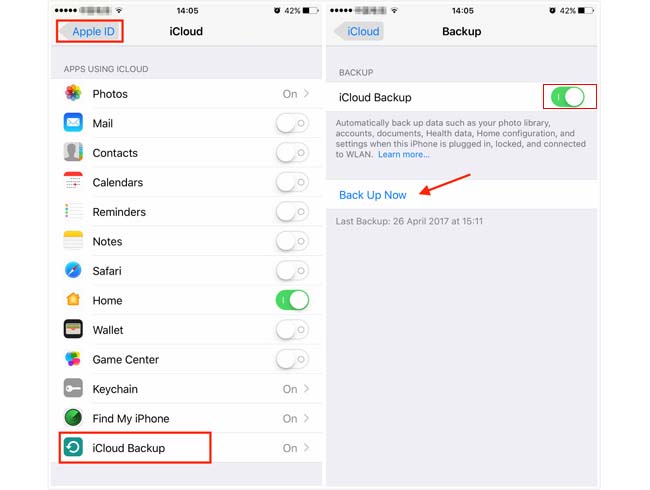
Vent på, at backupprocessen fuldføres.
Derefter opstår iCloud-backup automatisk, når denne iPad er plug-in, låst og tilsluttet til WLAN.
Hvis du nogensinde har gjort det og holdt den nævnte Backup Switch på, så kan du Gendan påmindelser fra iCloud internet side.
Så,

Guide liste
1. Sådan gendannes påmindelser på iPad fra iCloud Site
Trin 1 Indtast iCloud hjemmeside.
Trin 2 Klik på Indstillinger ikonet til højre nederst på siden.
Trin 3 Gå til Avanceret sektion og vælg Gendan kalendere og påmindelser.

Trin 4Du vil se backuphistorikken til kalendere og påmindelser. Vælg den mest sandsynlige, afhængigt af datoen for hver sikkerhedskopi.
Trin 5 Klik Gendan og vent et stykke tid.
Nu er hele genopretningsprocessen færdig. Måske har du bemærket det samme problem: Arkivet af kalendere og påmindelser, du har valgt, erstatter kalendere og påmindelser på alle dine enheder, og dine nuværende kalendere og påmindelser bliver arkiveret.
Hvis du stadig vil have det til at ske, eller du ikke har fundet dine påmindelser endnu, er den eneste måde at bruge tredjeparts software.
NæsteJeg vil introducere FoneLab iPhone Data Recovery software til dig.
Med FoneLab til iOS vil du gendanne de mistede / slettede iPhone-data, herunder fotos, kontakter, videoer, filer, WhatsApp, Kik, Snapchat, WeChat og flere data fra din iCloud eller iTunes-sikkerhedskopi eller enhed.
- Gendan fotos, videoer, kontakter, WhatsApp og flere data let.
- Forhåndsvisning af data inden gendannelse.
- iPhone, iPad og iPod touch er tilgængelige.
Uanset om du har sikkerhedskopieret eller ej, er det muligt at gendanne dine slettede påmindelser. Du kan forhåndsvise indholdet og kun gendanne de tabte data uden at udstede en fuld restaurering.
Der er tre genoprettelsesfunktioner til at gendanne påmindelser på iPad med Fonelab:
2. Gendanner sig fra iPad-enhed med FoneLab
If:
- Din iPad fungerer korrekt.
- Du har lige mistet dine påmindelser.
- Du har ikke sikkerhedskopieret din iPad.
Denne opsvingstilstand er det bedste valg for dig.
Trin 1 Download og installer Fonelab-softwaren på din computer, der har den nyeste version af iTunes, og åbn programmet.
Trin 2 Type iPhone Data Recovery > Gendan fra iOS-enheden.
Trin 3 Tilslut din iPad til computeren med USB-kabel.
Trin 4 Klik Begynd Scan. Vent til scanningen er færdig. Under processen skal du holde din iPad tilsluttet.

Trin 5Se listen til venstre, og klik på den, du vil forhåndsvise.
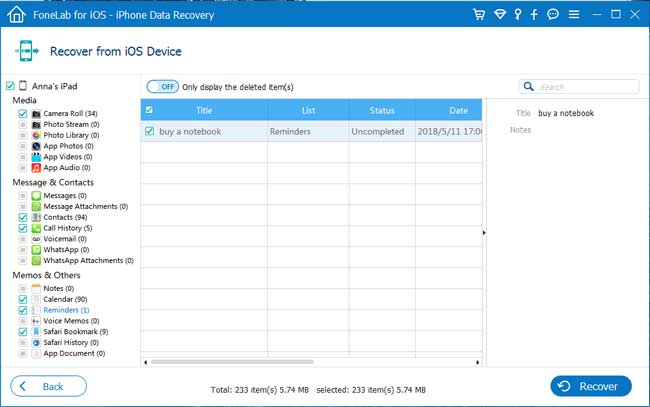
Trin 6 Markér Påmindelser og klik Recover.
3. Gendanner sig fra iTunes Backup med FoneLab
If:
- Du har sikkerhedskopieret dine påmindelser på iPad med iTunes.
- Du vil finde ud af, hvilke oplysninger der mangler ved at sammenligne data mellem din enhed og iTunes-backup.
- På trods af at din iPad ikke virker længere.
Du skal bruge denne genoprettelsesfunktion.
Trin 1 Åbn Fonelab-softwaren på den computer, du har brugt til at tage backup af iPad med iTunes.
Trin 2 Type iPhone Data Recovery > Gendan fra iTunes Backup File.
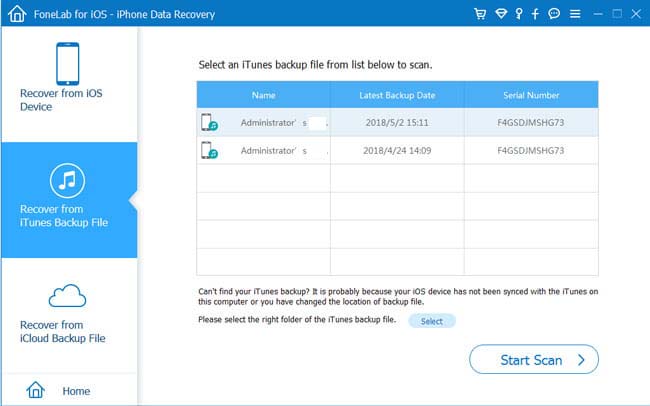
Trin 3 Vælg den mest relevante, der skal scannes.
Trin 4 Vælg Påmindelser at forhåndsvise og gendanne.
4. Gendanner sig fra iCloud med FoneLab
If:
- Din iPad er blevet sikkerhedskopieret til iCloud.
- Du vil finde ud af, hvilke oplysninger der går tabt ved at sammenligne data mellem din enhed og iCloud-backup.
- Ligegyldigt din iPad fungerer korrekt eller ej.
Følg nedenstående trin.
Trin 1 Vælg FoneLab-interface iPhone Data Recovery > Gendan fra iCloud Backup-fil.

Trin 2 Log ind på iCloud-kontoen på grænsefladen. Det er også nødvendigt Sluk to-faktor-godkendelsen af din iPad, hvis den er åben.
Trin 3Vælg en fra listen over sikkerhedskopieringshistorik, og klik på Begynd Scan.
Trin 4 Se indholdet og markér Påmindelser at komme sig.
Trin 5 Vent et stykke tid for at afslutte gendannelsen.
Som du ser, er det nemt at gendanne dine mistede påmindelser med FoneLab. Denne software kan ikke kun få manglende påmindelser tilbage, men også Gendan alle slettede filer på iPad.
Selvfølgelig, hvis du vil Gendan appdata på iPhone, det vil være din gode hjælper.
Med FoneLab til iOS vil du gendanne de mistede / slettede iPhone-data, herunder fotos, kontakter, videoer, filer, WhatsApp, Kik, Snapchat, WeChat og flere data fra din iCloud eller iTunes-sikkerhedskopi eller enhed.
- Gendan fotos, videoer, kontakter, WhatsApp og flere data let.
- Forhåndsvisning af data inden gendannelse.
- iPhone, iPad og iPod touch er tilgængelige.
Du kan også bruge softwaren til Gendan iPad fra iCloud backup or udpak iTunes backup til iOS enhed. Den største fordel er, at du har mulighed for at gendanne kun, hvad du vil, sammenligne med fælles opsving via iTunes eller iCloud. Og du vil ikke miste dine eksisterende data. Det er sikkert muligt at Gendan bogmærker i safari eller andre iOS-data.
